- 1Solana初识\了解Solana:领导者轮换机制_solana原理
- 2解决pytorch报错:RuntimeError: DataLoader worker (pid(s) ***, ***, ***, ***) exited unexpectedly_runtimeerror: dataloader worker (pid(s) 18832, 852
- 3【 C++ 】哈希表底层结构剖析_c++ 实现哈希表开散度
- 4软考高项:项目沟通及干系人管理模拟试题_关于项目干系人的选择题怎么写
- 5MySQL数据库基础
- 6com.alibaba.otter.canal.client.impl.ServerNotFoundException: no alive canal server for ucs_sf_to_qg_
- 7软件测试笔试题1(附答案)_软件测试笔试题博客
- 8百川智能发布超千亿大模型Baichuan 3,中文评测超越GPT-4
- 9一个小技巧 N-garm_ngarm算法
- 10十月丰收季,程序员小跃都收获了什么?_10月程序员
pip : 无法将“pip”项识别为 cmdlet、函数、脚本文件或可运行程序的名称及pip安装_pip : 无法将“pip”项识别为 cmdlet、函数、脚本文件或可运行程序的名称。请检查
赞
踩
问题原因
通常出现这种情况是因为cmd(终端)无法识别pip指令,环境变量中缺失pip程序路径,因此需要手动将pip所在路径添加到环境变量
确保环境中包含pip
通常情况下,配置的环境中都会默认包含pip,本文采用python3.9环境,默认包含pip22.0.4。默认一般都有
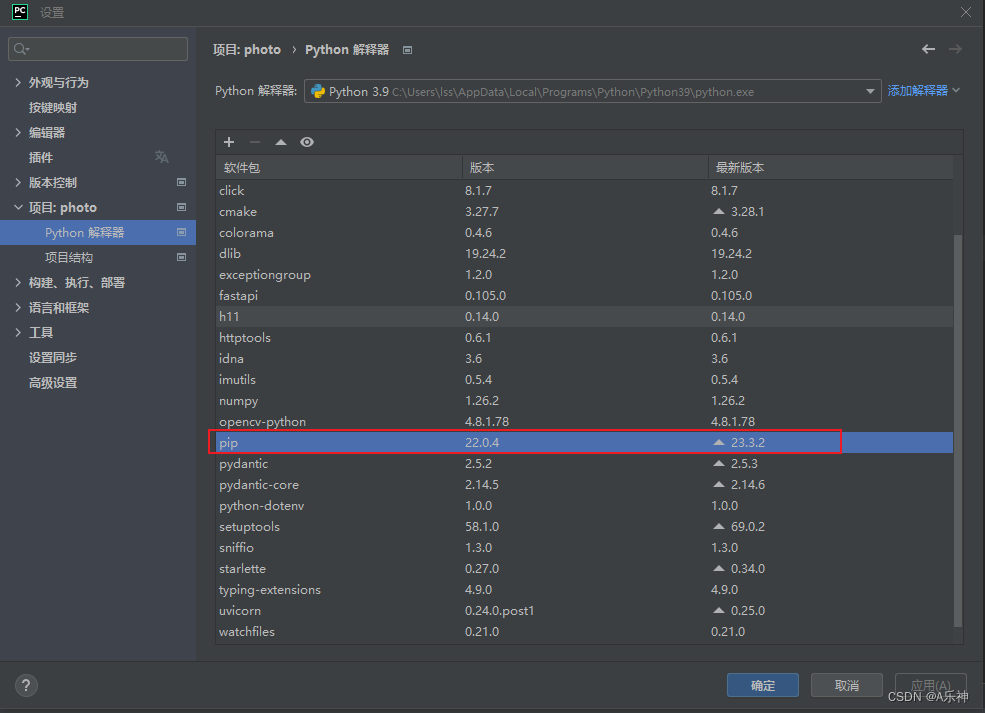
没有就手动添加一下
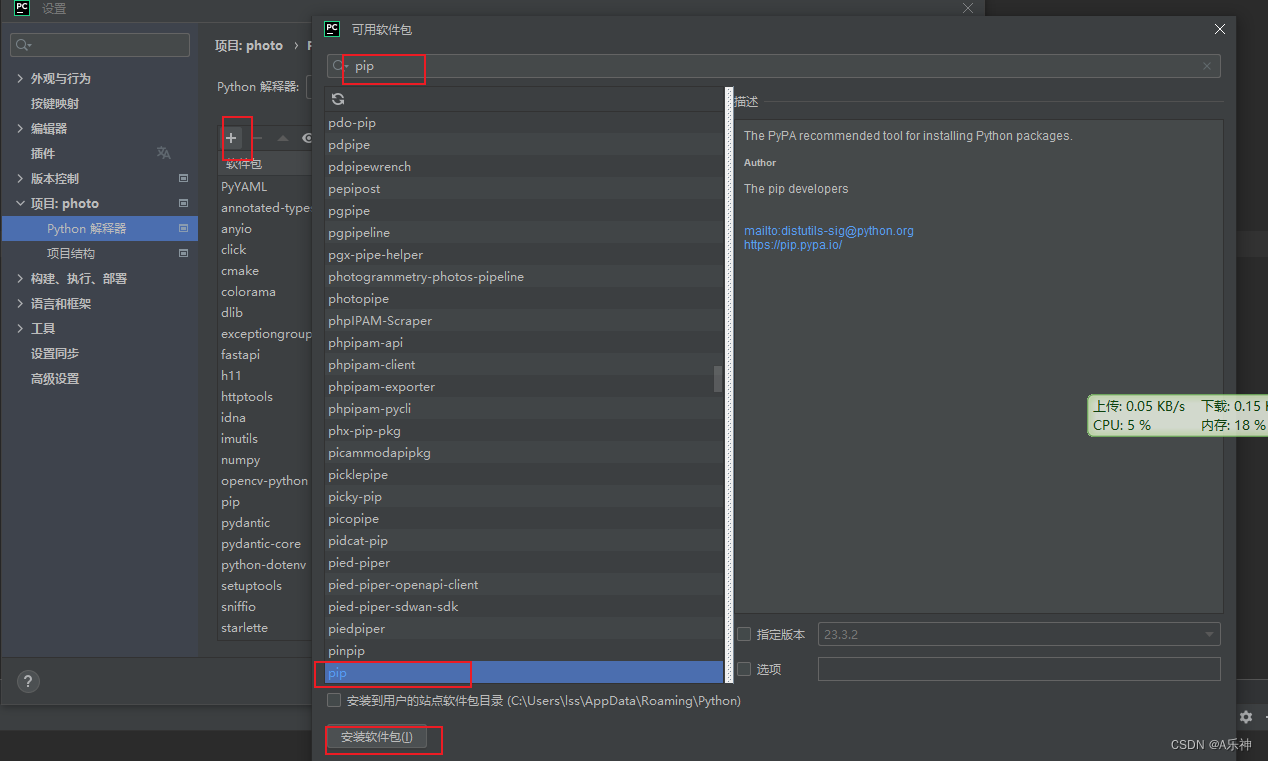
解决方法一:
文件–>设置–>项目–>python解释器”,打开下图python解释器位置
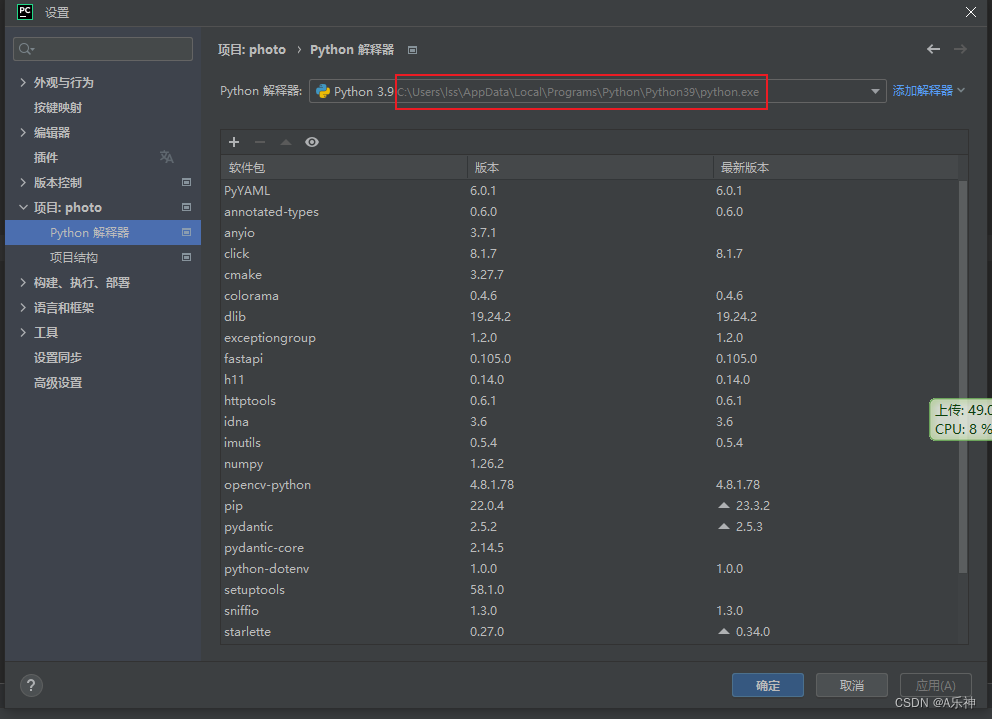
在找到该环境后,进入Scripts,可以看到里面有已经安装好的包的脚本文件,复制当前pip.exe路径备用
C:\Users\lss\AppData\Local\Programs\Python\Python39\Scripts
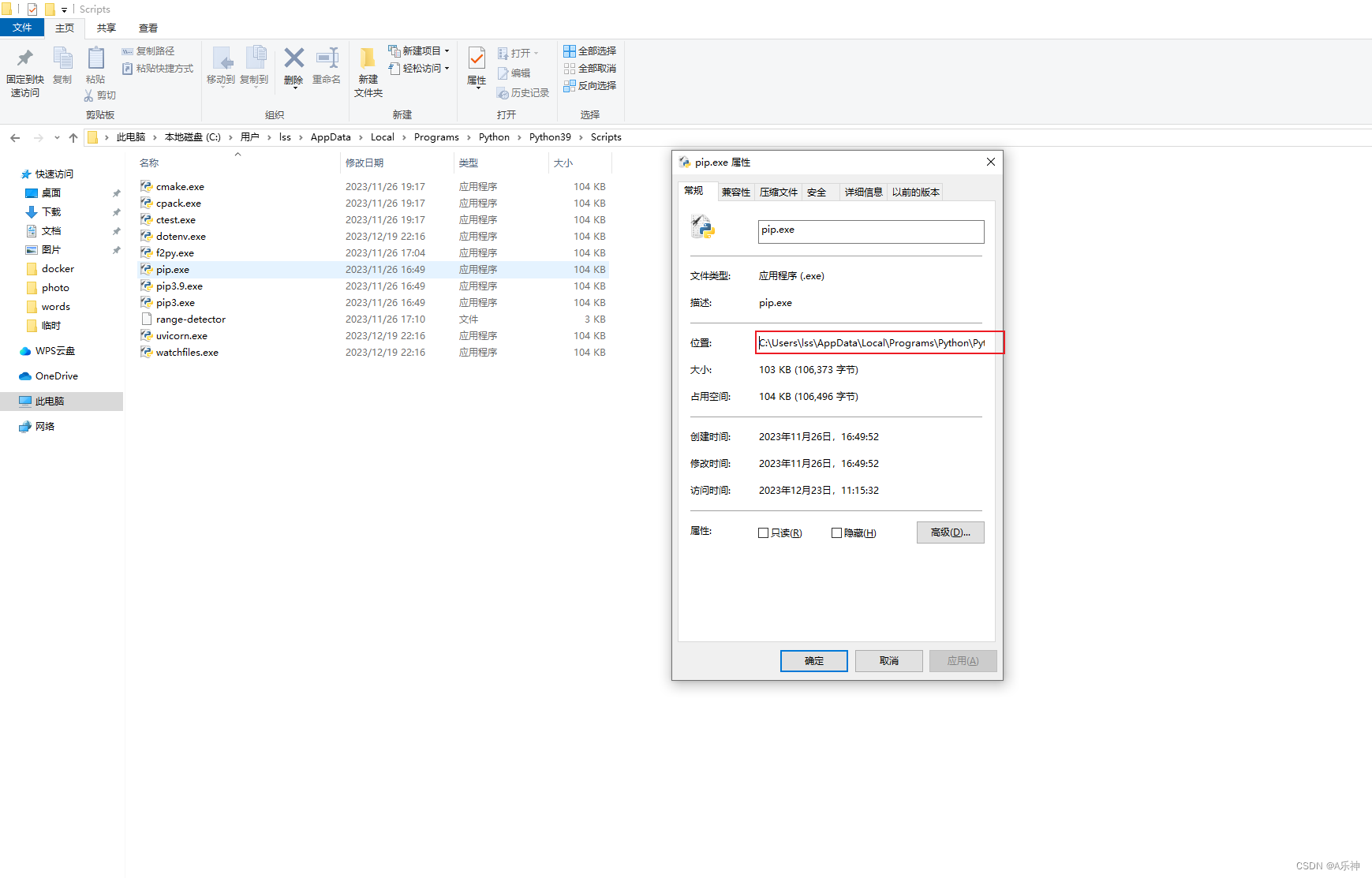
此电脑(我的电脑)->右键属性->高级系统设置->高级->环境变量->双击Path->新建->输入pip安装路径
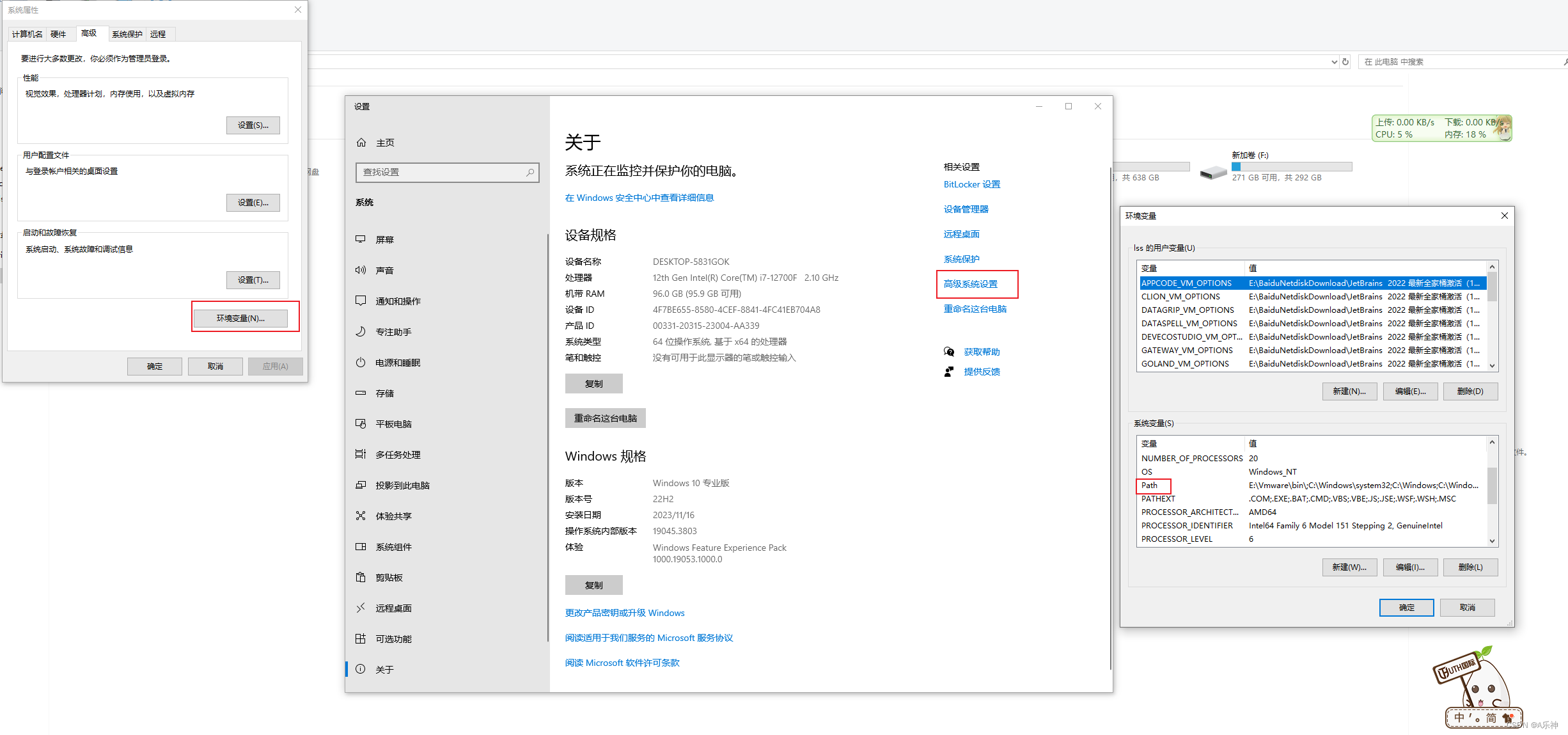
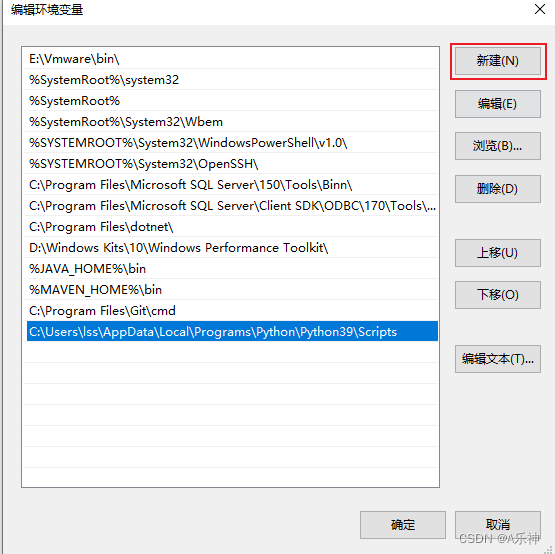
cmd 看下,表示成功
 重启下pyCharm再次执行
重启下pyCharm再次执行
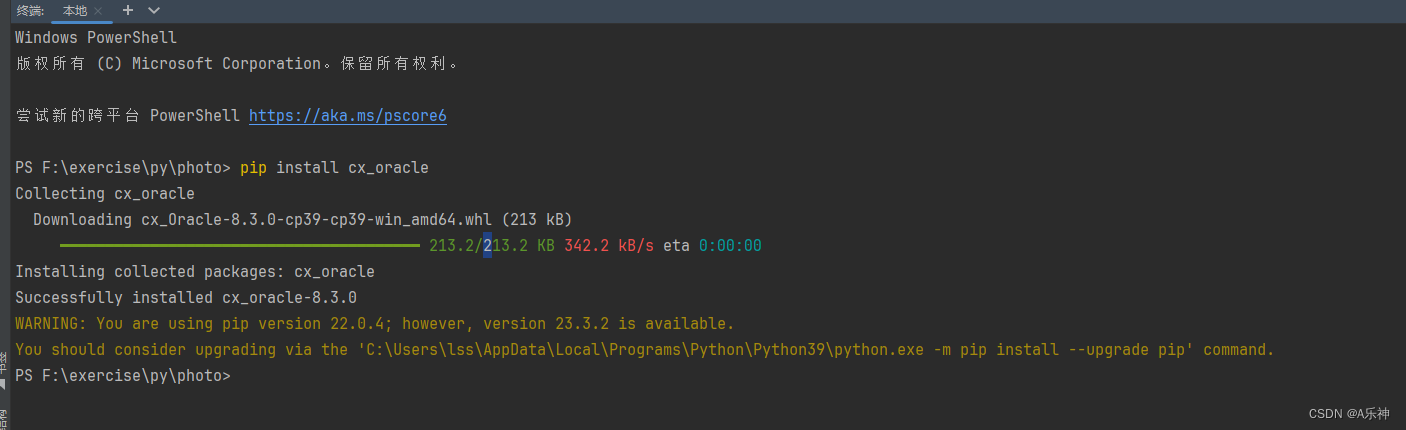
解决方法二(非常好)
很多博客包括我的方法一会让大家直接修改系统环境变量,但是这样会导致系统环境变量冗余引起系统卡顿等问题,而且是指定3.9的pip,如果我每个项目有不同版本的pip,本文提供另一种方法:直接在pycharm内对本项目写入环境变量。
启动:“文件–>设置–>构建、执行和部署–>控制台–>Python控制台”,获得如下界面
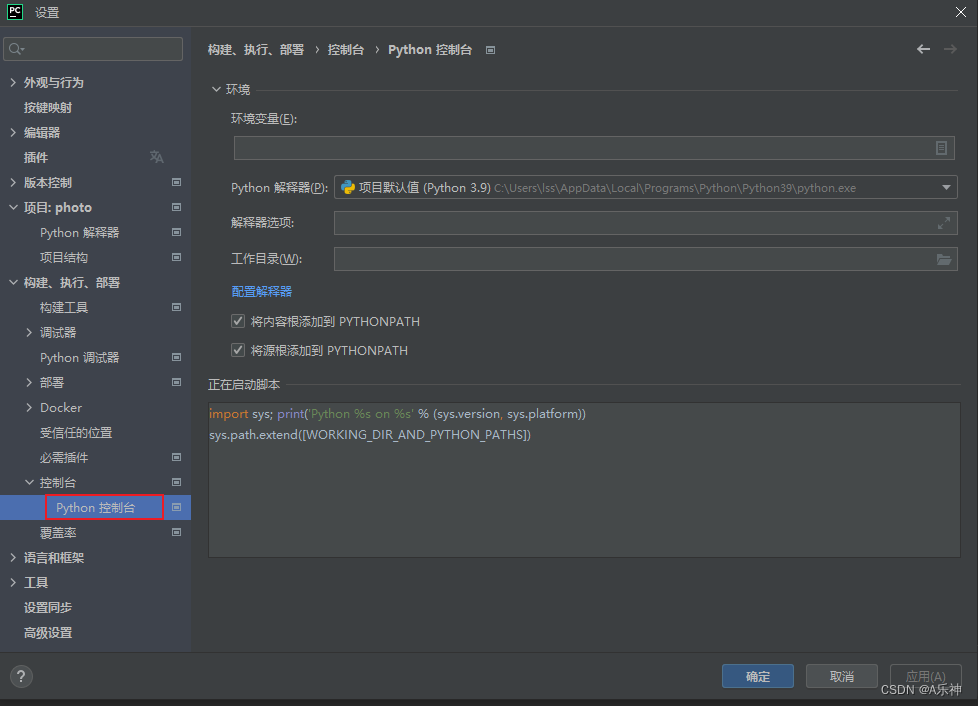
单击环境变量一栏右侧的符号,进入环境变量设置界面。单击如图所示的加号,在用户环境变量中添加环境变量。
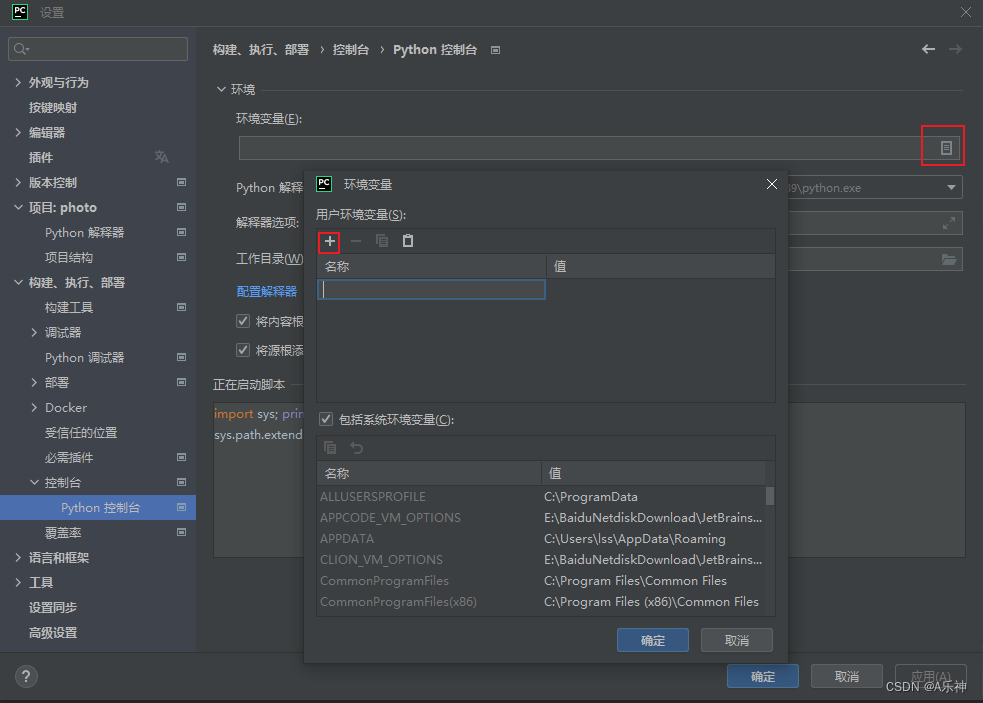
输入下述,环境变量值是方法一种准备好的pip路径
环境变量名称:Path
环境变量值:C:\Users\lss\AppData\Local\Programs\Python\Python39\Scripts
然后点击确认,点击应用,重启pycharm即可。
------------------------------------------与正文内容无关------------------------------------
如果觉的文章写对各位读者老爷们有帮助的话,麻烦点赞加关注呗!小弟在这拜谢了!
如果您觉得我的文章在某些地方写的不尽人意或者写的不对,从而让你对你人生观产生颠覆(概不负责),需要斧正,麻烦在评论区不吝赐教,作者看到后会根据您的提示查阅文章进行修改,还这世间一个公理一片蓝天


